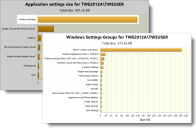Analyse des personnalisations
Dans cette section :
- À propos de l'analyse des personnalisations
- Génération d'un rapport Analyse des personnalisations
- Analyse des personnalisations et paramètres Windows
À propos de l'analyse des personnalisations
L'analyse des personnalisations vous permet d'afficher les données collectées sur un serveur de personnalisation à propos de la personnalisation des utilisateurs, des applications et de Windows. Vous pouvez générer des rapports pour des groupes de personnalisation afin d'afficher les données de personnalisation historiques et actuelles.
Une fois le rapport généré, les informations peuvent servir à manipuler directement les données sur le serveur de personnalisation. Cette fonction s'applique en temps réel aux paramètres des applications et des utilisateurs finaux dans la base de données active, ce qui permet aux administrateurs d'effectuer les opérations suivantes :
- Création et suppression manuelles d'archives pour les paramètres d'application
- Restauration des paramètres d'application depuis les valeurs précédemment archivées
- Suppression des paramètres d'application d'un utilisateur pour rétablir les paramètres par défaut de l'application
- Affichage et modification des données de registre et de fichier stockées pour une application
- Conversion des applications découvertes en applications gérées
- Déplacement des paramètres d'application d'un groupe de personnalisation à l'autre
Vous pouvez ouvrir simultanément plusieurs fenêtres de rapport Analyse des personnalisations, ce qui permet de comparer facilement les données entre les différents utilisateurs, applications et paramètres Windows.
La console de support Environment Manager permet aux utilisateurs d'utiliser les fonctions d'analyse des personnalisations sans droits d'accès de configuration complets sur la base de données.
Génération d'un rapport Analyse des personnalisations
- Sélectionnez le bouton de navigation Personnalisation des utilisateurs (User Personalization).
- Cliquez sur Groupes de personnalisation et sélectionnez le groupe à analyser.
- Cliquez sur Analyse des personnalisations dans le ruban Outils et assistants. La fenêtre de rapport Analyse des personnalisations s'affiche pour le groupe de personnalisation sélectionné.
- Utilisez les onglets pour sélectionner le type de rapport voulu :
- Taille
- Utilisation des applications
- Utilisation des applications découvertes
- Rapports d'archive
- Choisissez des critères pour le rapport. Chaque rapport comporte des critères différents, qui servent à manipuler les résultats :
- Vous pouvez générer des rapports de taille et d'utilisation pour des applications ou des utilisateurs.
- Les rapports d'archive ne peuvent être générés que pour l'utilisateur indiqué.
- Les rapports d'utilisation peuvent contenir des résultats limités à la période indiquée. La période par défaut est la semaine qui précède et inclut la date actuelle.
-
Cliquez sur Affichage. Le système génère un rapport sur la base des critères entrés et l'affiche.
Vous utilisez la liste déroulante Trier par pour trier les rapports Taille par taille, ou trier les rapports Utilisateur et Utilisation par nombre d'accès ou utilisateur.
- Cliquez sur Imprimer pour générer une copie imprimable du rapport. Vous pouvez utiliser les options Paramètres de page et autres options d'impression selon vos besoins avant l'impression.
Analyse des personnalisations et paramètres Windows
Dans Analyse des personnalisations, les paramètres Windows sont répertoriés en tant qu'application dans les rapports de taille, d'utilisation des applications et d'archive.
Vous accédez aux données de chaque groupe Paramètres Windows en cliquant sur la barre correspondante. Cela permet de modifier le registre et la liste, et de supprimer des paramètres pour chaque groupe.